WordPressの最新コメントブロックの使用方法
公開: 2021-09-22コメントセクションがあるほとんどのブログは、各投稿の下にコメントセクションを配置します。 この配置により、訪問者は記事を読んだ直後に意見や質問を表明することが奨励されます。 ただし、WordPressでは、 Latest Commentブロックを使用して、これらのディスカッションを好きな場所に表示できます。 最新のコメントセクションにディスカッションが表示されるため、「表示」と言います。 ただし、ユーザーが新しいメッセージを追加することはできません。
この記事では、投稿とページに最新のコメントブロックを追加し、その構成方法を説明し、この要素を正しく使用するためのヒントをいくつか紹介します。
それを手に入れよう!
最新のコメントブロックを投稿またはページに追加する方法
最近のコメントブロックを投稿やページに追加するには、いくつかの方法があります。 要素を挿入するページでエディターを開きます。 次に、オプションをクリックして新しいブロックを追加します。 画面の中央、またはエディターのメインメニューの左隅にあります。
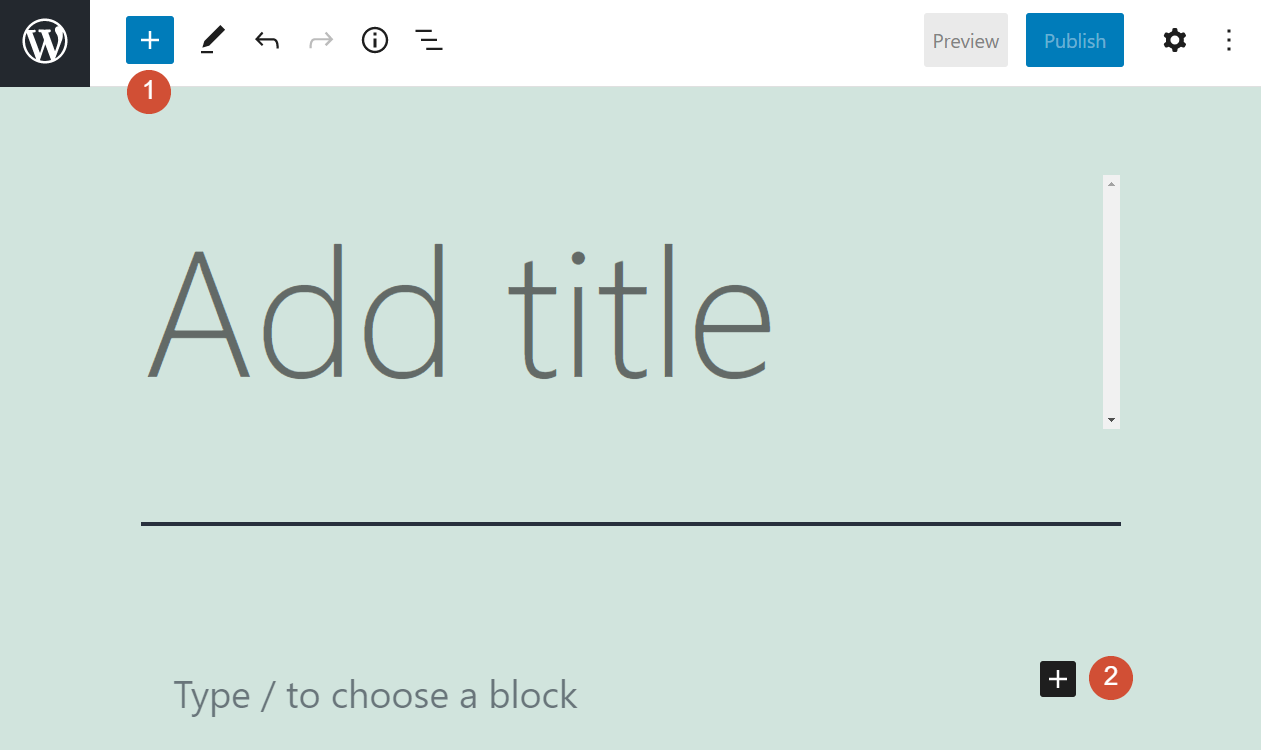
ページに追加できるブロックのリストを含むメニューがポップアップ表示されます。 [最新のコメント]オプションを検索して選択すると、次のように表示されます。
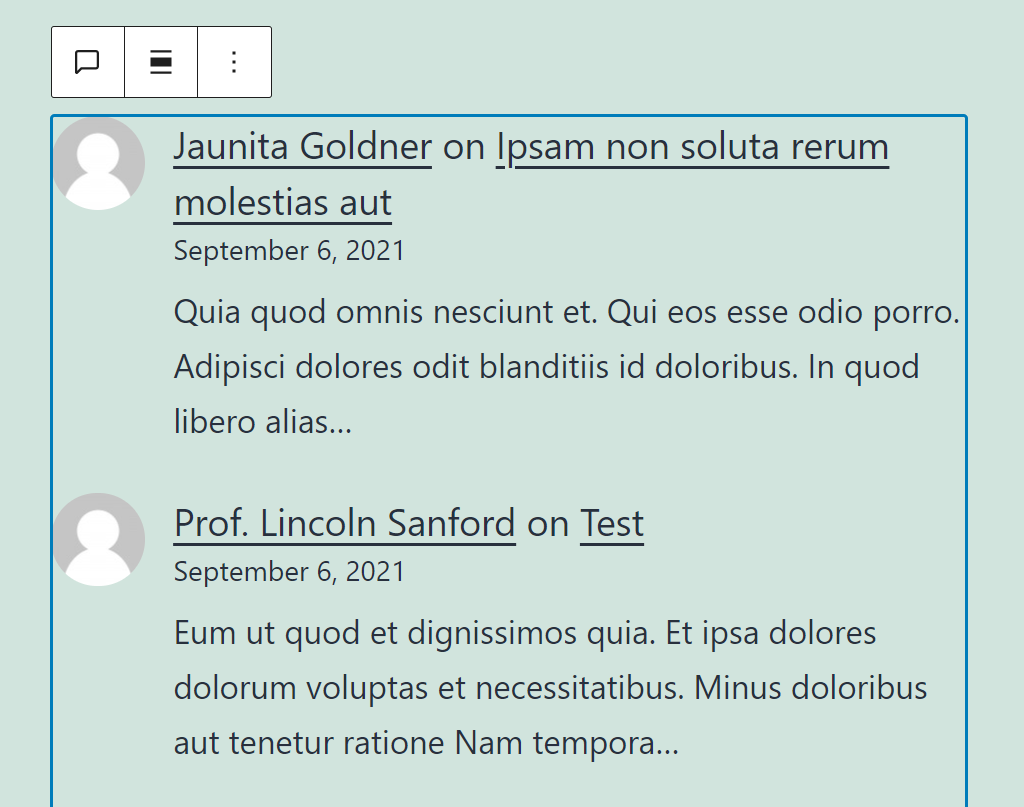
前に述べたように、この特定のブロックでは、ユーザーは新しいコメントを追加できません。 Webサイト全体からの最新のエントリを表示するだけです。
よく見ると、各コメントがコメント投稿者の名前の右側にある元の投稿またはページにリンクしていることがわかります。
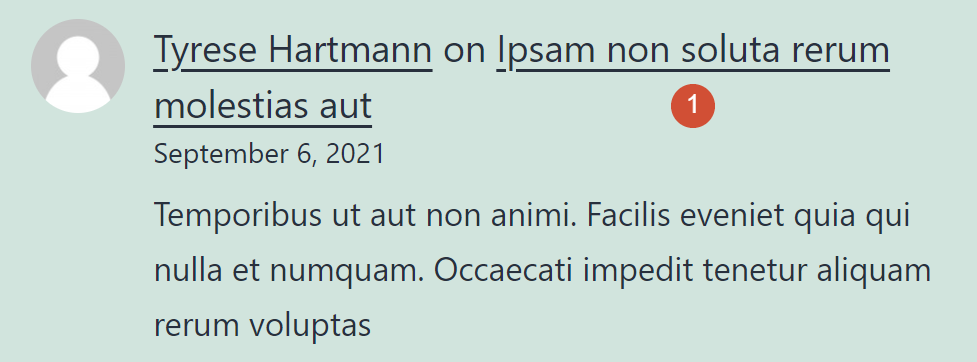
デフォルトでは、各コメントには、ソースページ以外に複数の要素が表示されます。 それらが含まれます:
- コメント自体
- コメントを残したのは誰ですか
- コメントの元の日付
- ユーザーのアバター(持っている場合)
これらの要素はすべて変更できます。これについては、このチュートリアルの次のセクションで説明します。 今のところ、ワードプレスでの最新のコメントブロックを追加するには2つの方法で見てみましょう。
新しいブロックを追加するオプションをクリックする代わりに、ブロックエディタ内の任意の場所に/ latestと入力することもできます。 次に、類似した名前の要素のリストが表示されます。
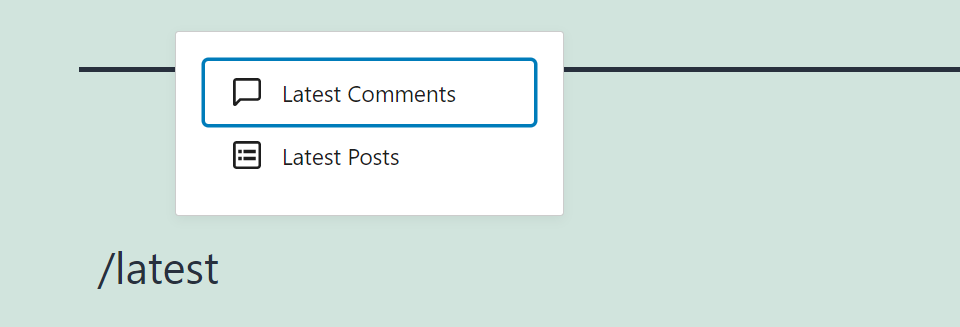
最近のコメントセクションをサイトのウィジェット領域に追加することもできます。 これを行うには、 [外観]> [ウィジェット]に移動し、新しいウィジェット領域を作成するか、既存のウィジェット領域を編集します。
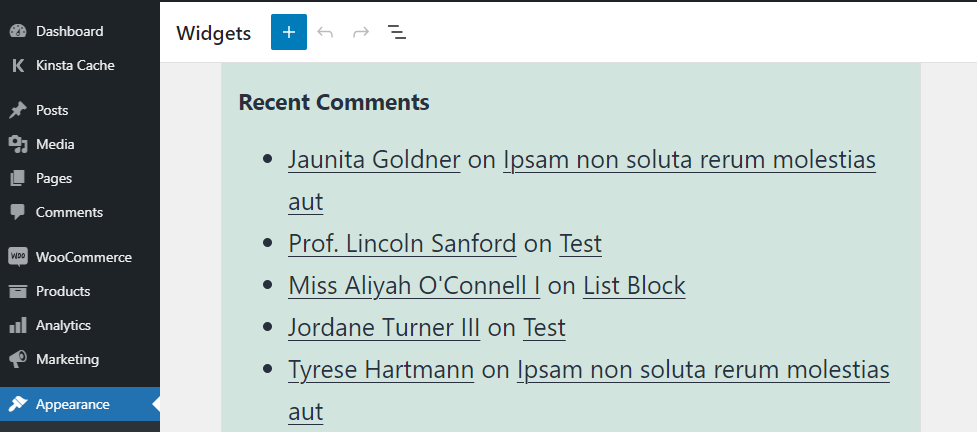
ご覧のとおり、最近のコメントセクションをWebサイトに追加するのは簡単です。 ただし、そのブロックがサイトでどのように表示されるかをカスタマイズすることをお勧めします。 この要素の設定を調整してニーズに合わせる方法について説明しましょう。
最新のコメントブロックの設定とオプション
他のほとんどの要素とは異なり、最近のコメントブロックにはスタイルのカスタマイズオプションが含まれていません。 その外観は、使用しているテーマと、CSSを使用してカスタマイズするかどうかによって異なります。

ただし、このブロックでは一部の設定を変更できます。 たとえば、コメントの数、公開日、および含まれる抜粋を調整できます。
これらの構成にアクセスするには、[最新のコメント]ブロックを選択し、エディターの右上隅にある歯車のアイコンをクリックします。 これを行うと、ブロック設定タブが開きます。
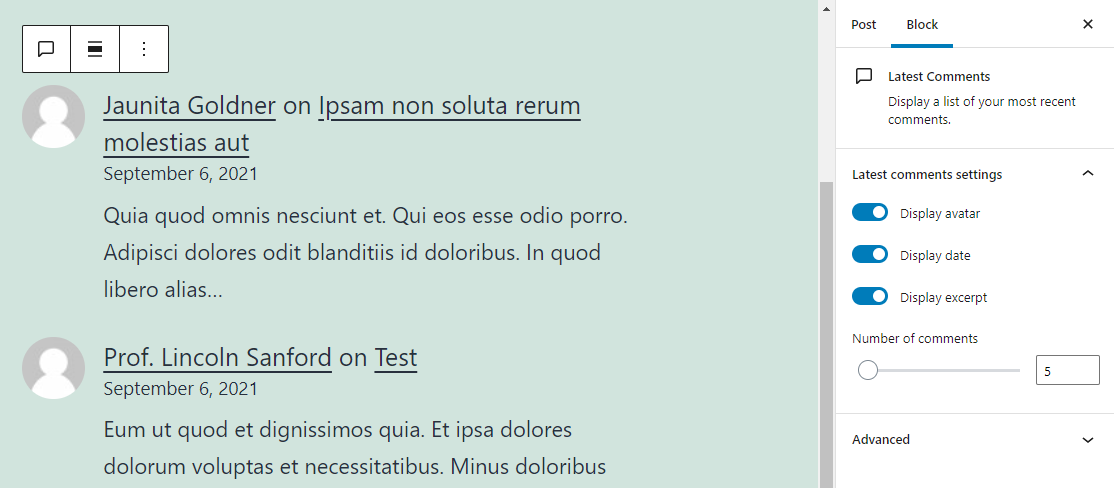
画面の右側に、[最新のコメント設定]ドロップダウンメニューが表示されます。 ブロック内の要素を無効にし、[コメントの数]スライダーで表示するエントリの数を決定できます。
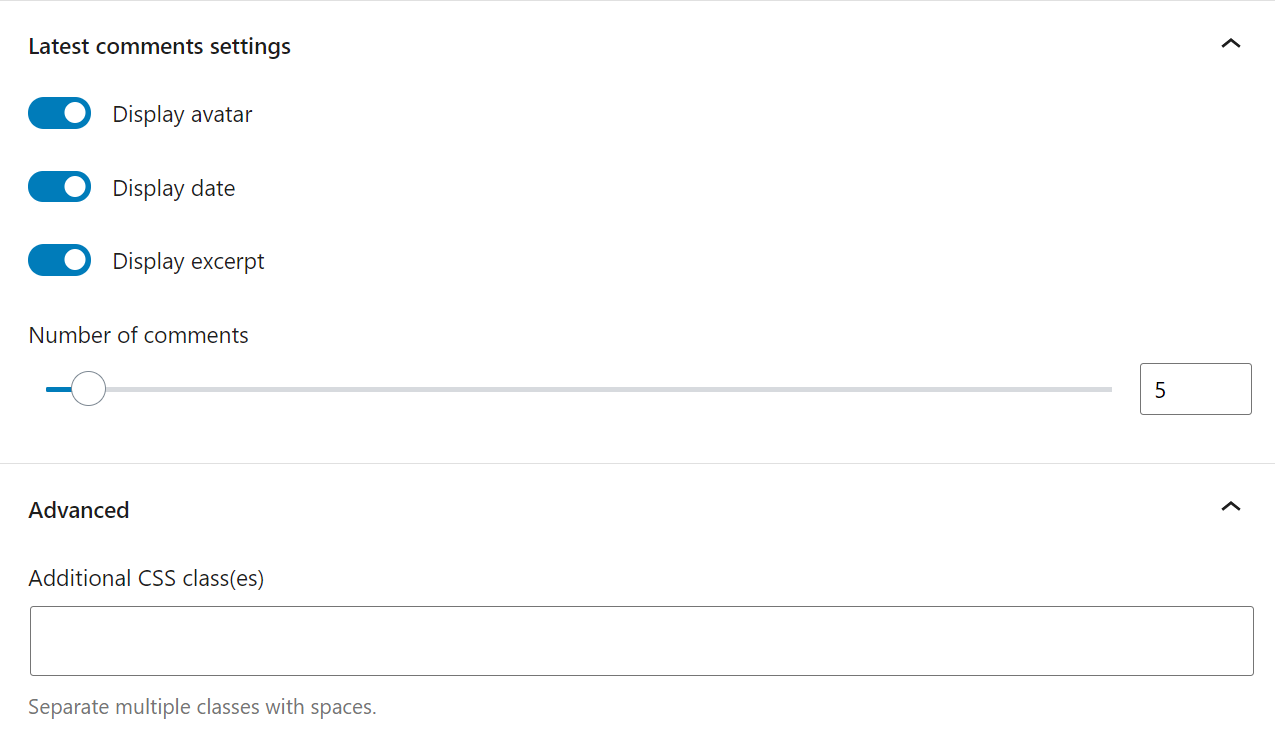
[詳細設定]タブを開くと、1つ以上のCSSクラスをブロックに追加して、そのスタイルをカスタマイズできます。 ただし、そうするためには、テーマファイルを快適に編集できるようにする必要があります。
最新のコメントブロックを効果的に使用するためのヒントとベストプラクティス
最近のコメントブロックは、投稿やページの通常のディスカッションセクションに代わるものではありません。 これらの領域がないと、ユーザーはサイトにコメントを残すことができません。 そのため、最新のエントリを表示することはできません。
最終的に、最近のコメントセクションには2つの目標があります。 最初の目的はあなたのウェブサイトで活動を示すことであり、2番目の目的は進行中の会話で訪問者を投稿に導くことです。 そのため、最新のコメントブロックは読者にとって簡単に見つけられるはずです。
最新のコメントセクションを追加するのに最適な場所には、サイドバーとフッターがあります。 フッターを使用すると、ブロックの水平方向の長さを制限せずにコメント全体を表示するためのスペースが増えるため、後者の方が適している傾向があります。 そのレイアウトにより、テキストが読みやすくなります。 また、ユーザーが元の投稿に移動するためのリンクをクリックしやすくなります。
最新のコメントブロックに関するよくある質問
最近のコメントブロックは使いやすく、設定も簡単です。 ただし、WordPressフォーラムでこの要素について話し合うと、いくつかの質問が頻繁に出てきます。 それらのクエリが何であるかを見てみましょう。
通常のコメントセクションの代わりに最新のコメントブロックを使用する必要があるのはなぜですか?
通常のコメントセクションと最新のコメントブロックを使用する時間と場所があります。 自己完結型のディスカッションを促進したい投稿やページには、標準の会話エリアを使用できます。 ただし、最新のコメントブロックの目標は、Webサイトが継続的な対話を促進していることを示し、訪問者を最も魅力的なコンテンツに誘導することです。
最新のコメントブロックはどこに表示すればよいですか?
通常、最近のコメントブロックを表示するのに最適な場所は、サイドバーとフッターです。 フッターは、複数のコメントを表示するための十分なスペースを提供します。コメントが残りのページを乗っ取ったり、ユーザーのコンテンツから注意をそらしたりすることはありません。 ただし、すでにディスカッションセクションがあるページには、[最新のコメント]ブロックを追加しないでください。 そうしないと、レイアウトが読者を混乱させる可能性があります。
結論
コメントセクションのあるWordPressWebサイトを運営している場合は、最新のコメントブロックを使用するとメリットがあります。 この機能を使用すると、投稿に関する最近のディスカッションを披露し、訪問者に会話への参加を促すことができます。
投稿、ページ、さらにはウィジェット領域など、Webサイトの好きな場所に最近のコメントブロックを追加できます。 さらに、コメントの抜粋から元の投稿へのリンクまで、ブロックに含める要素を決定できます。
最新のコメントブロックの使用方法について質問がありますか? 以下のコメントセクションでそれらについて話しましょう!
Julia Tim /shutterstock.comによる注目の画像
